|
TwojePC.pl © 2001 - 2025
|
 |
Poniedziałek 24 kwietnia 2023 |
 |
| |
|
RecExperts - krótki test aplikacji do nagrywania dla wymagających
Autor: Wedelek | 23:54 |
(1) | 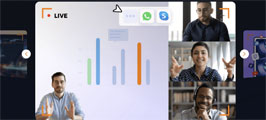 Rozwój mediów cyfrowych sprawia, że coraz więcej użytkowników w swojej pracy musi rejestrować, a następnie udostępniać innym to co robi na swoim komputerze. Jeśli jest to czynność doraźna, to z reguły wystarczy darmowy OBS lub wręcz soft udostępniany przez producenta systemu operacyjnego. Gorzej, jeśli nagrywanie, a następnie streamowanie pulpitu i/lub użytkownika jest integralną częścią pracy takiej osoby i na dodatek nie może sobie ona pozwolić na przysłowiową fuszerkę. W takich przypadkach nierzadko koniecznym staje się budowa całego mikrostudia nagraniowego i zaopatrzenie się w bardziej zaawansowane narzędzia. Dziś przyjrzymy się bliżej jednemu z ciekawszych programów do tego typu pracy - aplikacji EaseUS RecExperts. Rozwój mediów cyfrowych sprawia, że coraz więcej użytkowników w swojej pracy musi rejestrować, a następnie udostępniać innym to co robi na swoim komputerze. Jeśli jest to czynność doraźna, to z reguły wystarczy darmowy OBS lub wręcz soft udostępniany przez producenta systemu operacyjnego. Gorzej, jeśli nagrywanie, a następnie streamowanie pulpitu i/lub użytkownika jest integralną częścią pracy takiej osoby i na dodatek nie może sobie ona pozwolić na przysłowiową fuszerkę. W takich przypadkach nierzadko koniecznym staje się budowa całego mikrostudia nagraniowego i zaopatrzenie się w bardziej zaawansowane narzędzia. Dziś przyjrzymy się bliżej jednemu z ciekawszych programów do tego typu pracy - aplikacji EaseUS RecExperts.
Przemyślany interfejs
Oprogramowanie wita nas prostym i przejrzystym, a co najważniejsze intuicyjnym interfejsem. Wszystko jest tu na właściwym miejscu i w zasadzie od razu wiadomo do czego służą poszczególne przyciski. Nie trzeba też nic ustawiać. Wszystko działa tak jak powinno już od pierwszego uruchomienia, a wszystkie zainstalowane źródła dźwięku i wideo są poprawnie wykrywane. Mimo to jeśli zechcemy coś zmienić, to szybko dotrzemy do interesującej nas opcji. Ilość klików do wykonania jest minimalna a rozmieszczenie poszczególnych elementów przemyślane. Słowem projektanci interfejsu zasłużyli na premię.
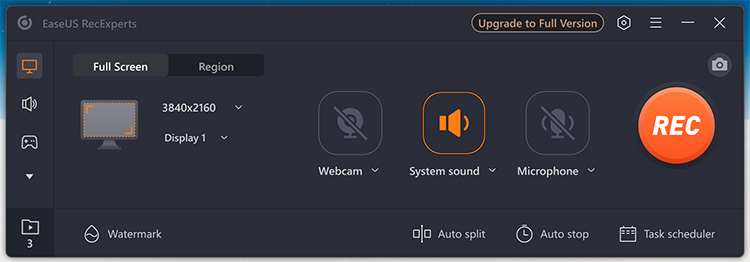
Kliknij aby powiększyć
Nagrywanie, czyli jak działa główna funkcja
Aplikacja występuje w dwóch wariantach: bezpłatnym i płatnym. W tym drugim mamy do wyboru jednorazową płatność lub model subskrypcyjny w ramach którego zawsze mamy do dyspozycji najnowszą wersję i wsparcie techniczne w wymiarze 24/7.
Bezpłatny wariant aplikacji pozwala na nagrywanie wideo o długości 1 minuty oraz wykonywanie zrzutów ekranu. Jeśli chcemy więcej, to musimy zapłacić.
Producent zadbał o to, żeby aplikacja nagrywała wszystko co tylko się da. Możemy więc przechwytywać obraz samego prelegenta (z kamerki), ekran użytkownika lub jego część, samo audio (mikrofon + dźwięki systemu / tylko mikrofon / tylko dźwięki systemu) lub wszystko na raz. W tym ostatnim przypadku do nagrania pulpitu dołączany jest też podgląd z kamerki. Użytkownik może sam zdecydować, w którym miejscu ma się on znajdować, jakiej jakości będzie przechwytywany obraz oraz jakiego kształtu będzie owo okienko - można wybierać pomiędzy prostokątem i owalem. Osoby korzystające z tzw. Greenscreena mogą też oczywiście zdecydować się na usuwanie znajdującego się za nimi tła. W tym przypadku widać jedynie samego prelegenta, który dodatkowo może być lekko przeźroczysty - żeby nie zasłaniał tego, co jest za nim.
Program wykrywa również gdy gramy w grę i przechwytuje jej obraz, dodają do warstwy wideo własny interfejs, który da się zmodyfikować lub całkowicie wyłączyć w opcjach. A jeśli jakaś gra nie zostanie wykryta poprawnie, to użytkownik może ręcznie wskazać jej proces. Oprócz samych gier można też przechwytywać wideo z serwisów streamingowych, takich jak Disney, Hulu, Netflix czy Primo Video, a także wykonać zrzut ekranu.
Ze wszystkich tych zadań RecExperts wywiązuje się wzorcowo i podczas testów ani razu nie napotkaliśmy żadnych błędów. Program nie dał się też oszukać i po wskazaniu procesu, który należał do programu niebędącego grą jedynie poinformował nas grzecznie o tym fakcie, ale się nie wykrzaczył.
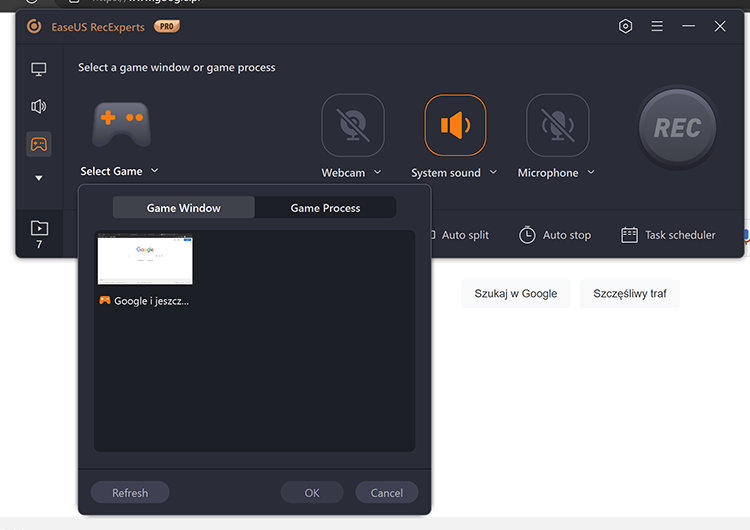
Kliknij aby powiększyć
Duży spadek wydajności w grach
Niestety w całej tej beczce miodu znalazła się też mała łyżka dziegciu, która dała o sobie znać podczas testów nagrywania gier wideo. Komputer na którym testowaliśmy działanie aplikacji to już dość leciwa maszyna składająca się z czterordzeniowego Core i7 7700K, 16GB RAMu oraz GTX 1060 6GB. Specyfikację dopełniał dysk SSD w formacie M.2 bez wsparcia dla protokołu NVMe o prędkości zapisu/odczytu w okolicach około 500MB/s. Świadomi tego, że nie jest to maszyna stworzona do streamingu zdecydowaliśmy się na dobór starszych i mniej wymagających tytułów. I co prawda nie napotkaliśmy żadnych opóźnień w przesyle sygnału, ale za to w testowanych grach dało się odczuć wyraźny spadek wydajności. Mimo że spodziewaliśmy się takiego obrotu sprawy, to jego skala mimo wszystko była nieprzyjemnie zaskakująca.
Przykładowo leciwy już Allan Wake American Nightmare działał w okolicach 30FPSów podczas gdy bez aktywnego nagrywania wszystko działało płynnie w ponad 60FPS. To samo tyczyło się niewymagającej od strony graficznej gry 20XX. Winny takiemu stanowi rzeczy była oczywiście bardzo słaba konfiguracja wykorzystywanego w testach komputera. Na nowszych i mocniejszych konfiguracjach spadek wydajności był mniejszy, ale nadal zauważalny. Mimo wszystko aby nagrywać rozgrywkę trzeba pamiętać o tym by wyposażyć się w mocny sprzęt, bo zapotrzebowanie na moc opisywanej aplikacji EaseUS RecExperts jest całkiem spore.

Kliknij aby powiększyć
Wbudowany edytor wideo
Na pochwałę zasługują za to pozostałe funkcje wbudowane w oprogramowanie, w tym bardzo przydatne narzędzie do szybkiej obróbki stworzonych nagrań. Pozwala ono na zmianę szybkości nagrania, przycięcie go do swoich potrzeb oraz dodania napisów początkowych i końcowych wraz z odpowiednimi przejściami. Tak przygotowany plik możemy wyeksportować do gotowego nagrania w wybranym przez nas formacie i z określonym bitratem. Do Davinci Resolve czy Premierę Pro narzędzie to nie ma oczywiście startu, ale świetnie nadaje się do przygotowania i obróbki surowego materiału wideo. Zwłaszcza, że w trakcie nagrania można też dodać odpowiednie adnotacje, a całość jest na tyle prosta, że każdy użytkownik bez doświadczenia z podobnymi narzędziami bez problemu sobie z tym narzędziem poradzi. Podczas całego tego procesu aplikacja mocno korzysta z mocy GPU, dzięki czemu przebiega on dość sprawnie. Istnieje też możliwość importu własnych nagrań wykonanych w innych programach, co pozwala wykorzystać EaseUS RecExperts również jako platformę do szybkiej konwersji plików do innych formatów czy wyciągania z nich samego audio.
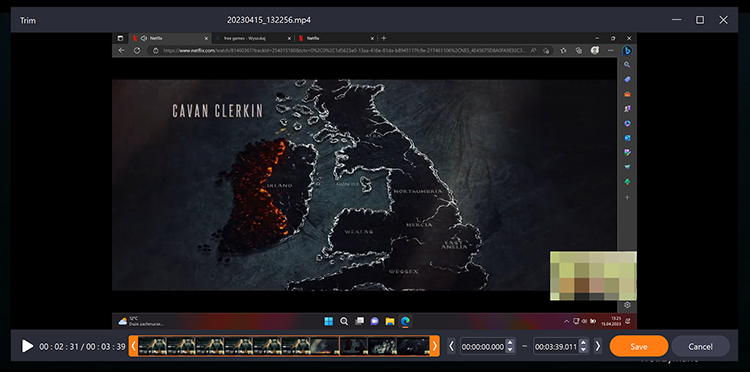
Funkcja przycinania - kliknij aby zobaczyć w pełnej skali
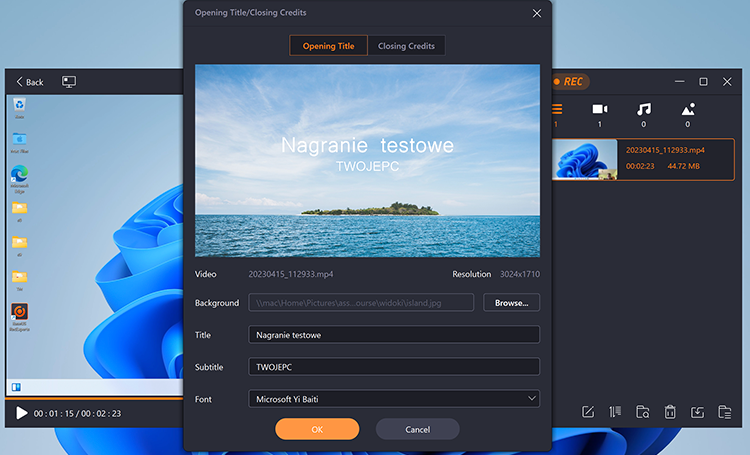
Dodawanie napisów - kliknij aby zobaczyć w pełnej skali
Funkcje bazujące na SI i planer
Testowane narzędzie ma też możliwość wzbogacenia nagrania o znak wodny, a podczas samego nagrywania wspomagają nas funkcje bazujące na uczeniu maszynowym. Potrafią one usuwać w locie szumy i inne niepożądane dźwięki, co sprawia, że nagrany głos jest bardzo czysty. Podczas naszych testów udało się bez większych problemów wyrzucić większość niepożądanych odgłosów. Pozostałe (jak nagły brzęk w tle) zostały wyraźnie wytłumione i nie rzucały się w uszy. Producent deklaruje też, że aplikacja potrafi sobie poradzić ze zbyt cichym źródłem audio, podnosząc jego głośność w locie i faktem jest, że podczas testów nie mieliśmy z tym problemów mimo korzystania z mikrofonów wbudowanych bezpośrednio w testowanego laptopa. W tym miejscu należy się Wam małe wyjaśnienie. Aplikację testowaliśmy na dwóch różnych urządzeniach. Pierwsze z nich było komputerem stacjonarnym o którym pisaliśmy wcześniej, a druga platforma testowa to MacBook Pro z M1 Pro, na którym na potrzeby testów wirtualizowaliśmy środowisko Windows 11 (tylko taką wersję aplikacji dostaliśmy).
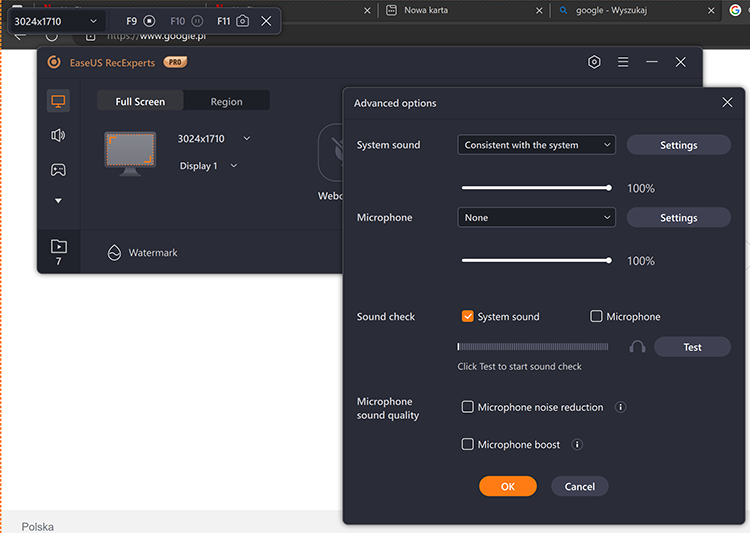
Kliknij aby powiększyć
EaseUS RecExperts wyposażono też w całą gamę narzędzi służących do szybkiego zarządzania nagrywaniem. Aplikacja pozwala między innymi na zaplanowanie nowego nagrywania, które ruszy w sposób automatyczny o określonej godzinie i zatrzyma się po osiągnięciu wyznaczonego czasu lub rozmiaru, oraz na zatrzymanie trwającego nagrania po spełnieniu odpowiednich warunków. Wreszcie można też tak ustawić program by pliki były automatycznie dzielone na części o zadanych wcześniej rozmiarach.
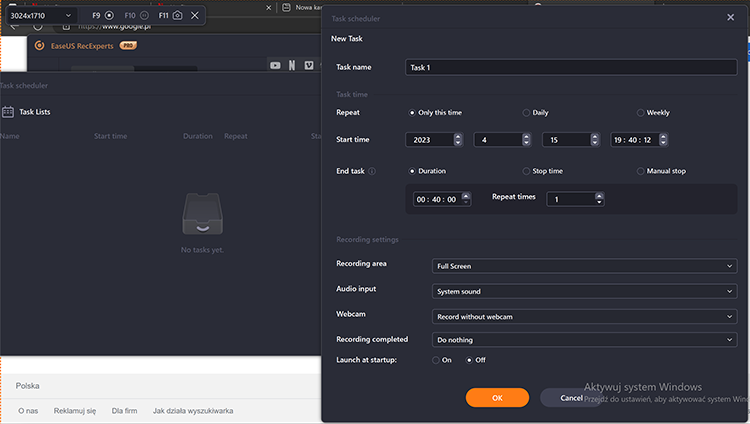
Kliknij aby powiększyć
Fajną opcją jest również opcjonalny timer, który pojawia się po kliknięciu w przycisk nagrywaj. Domyślnie odlicza on do trzech w dół dając tym samym czas osobie startującej nagranie na przygotowanie się do tego procesu i przy okazji przypominając o najważniejszych skrótach. Oczywiście tę i dziesiątki innych opcji możemy dowolnie skonfigurować pod nasze potrzeby i jeśli sobie tego zażyczymy całkowicie zmienić zachowanie się programu.
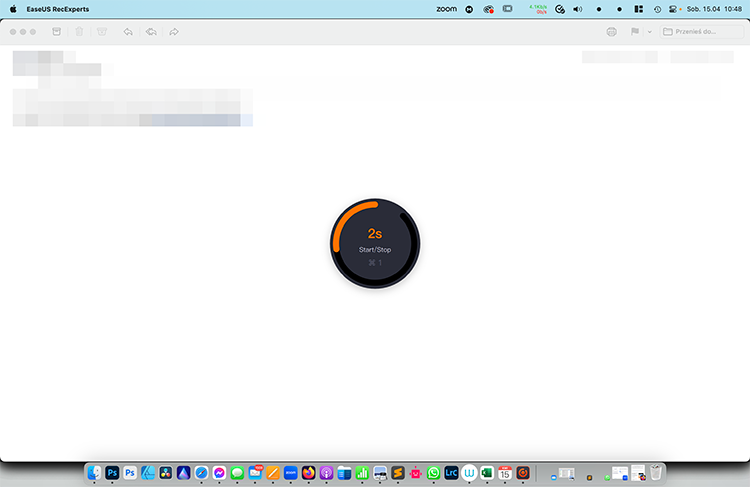
Kliknij aby powiększyć
Podsumowanie
Biorąc to wszystko pod uwagę aplikację EaseUS RecExperts można śmiało polecić osobom, które na nagrywaniu filmików zarabiają. W pozostałych przypadkach wszystko będzie zależeć od tego na ile dodatkowe funkcje zaszyte w aplikacji są im potrzebne. Dzieło EaseUS w wersji Pro to wydatek około $70 na licencję wieczystą i za tę kwotę dostajemy znacznie przyjemniejsze i potężniejsze narzędzie niż popularny i w pełni darmowy OBS. Po drugiej stronie barykady mamy z kolei behemota jakim jest Camtasia Studio - dużo bardziej rozbudowana aplikacja, ale też kosztująca dużo więcej, bo około $250. Mimo wszystko testowaną aplikację możemy śmiało polecić osobom, które dopiero zaczynają swoją przygodę z branżą związaną z nagrywaniem siebie i tego co robią. Zwłaszcza, że EaseUS oferuje na swoją aplikację 30 dniowy okres próbny w ramach którego użytkownik otrzyma zwrot wydanych pieniędzy jeśli aplikacja się mu nie spodoba. Innymi słowy realnie nic nie ryzykuje.
Plusy:
- Nagrywa wszystko co się da
- bardzo wygodny interfejs
- wsparcie dla algorytmów bazujących na SI
- wbudowany prosty edytor wideo
- dużo opcji konfiguracji
Minusy:
- spore zapotrzebowanie na moc podczas nagrywania streamingu z gier
- wersja bezpłatna to w zasadzie tylko mało użyteczne demo |
| |
|
|
|
|
|
 |
 |
 |
|
 |
K O M E N T A R Z E |
 |
| |
|
- [win]+G (autor: ReMoS | data: 27/04/23 | godz.: 20:23)
i pozamiatane - jest coś mniej niż w omawianym artykule?
|
|
|
|
 |
 |
 |
|
 |
D O D A J K O M E N T A R Z |
 |
| |
|
Aby dodawać komentarze, należy się wpierw zarejestrować, ewentualnie jeśli posiadasz już swoje konto, należy się zalogować.
|
|
|
|
 |
 |
 |
|
|
|
